Geforce Experience ger en kompakt upplevelse där du kan optimera alla spel för att fungera smidigt på ditt system eller så kan du ladda ner och installera viktiga drivrutinsuppdateringar. Så om du av någon slump inte kan komma åt GeForce Experience oavsett skäl måste du lösa problemet så snabbt som möjligt.
Lösningar
1. Inaktivera antivirusprogrammet på ditt system och försök komma åt GeForce igen.
2. Omstart och försök igen.
Fix 1 - Kontrollera om alla nödvändiga tjänster körs
1. Tryck Windows-tangent + R.
2. Skriv sedan “services.msc“.

3. När listan över tjänster visas på din skärm, ta reda på listan över tillgängliga NVIDIA-tjänster.
4. Kontrollera om alla tjänster ärLöpning' från 'Status”Flik. Högerklicka annars på de stoppade tjänsterna och klicka på “Start”För att starta tjänsterna.
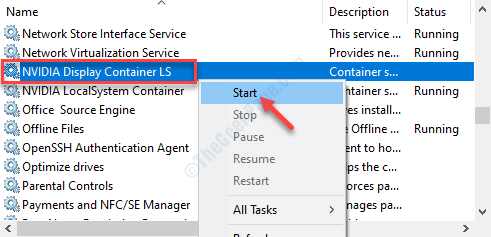
5. Kontrollera nu ”Starttyp”För var och en av dessa tjänster.
6. Om du märker att start av någon tjänst antingen är inställd på 'Manuell' eller 'Inaktiverad', dubbelklicka på det.
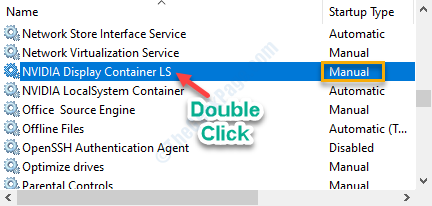
7. Ställ sedan ”Starttyp:” till “Automatisk”Från rullgardinsmenyn.
8. Klicka sedan på “Tillämpa”Och”OK“.
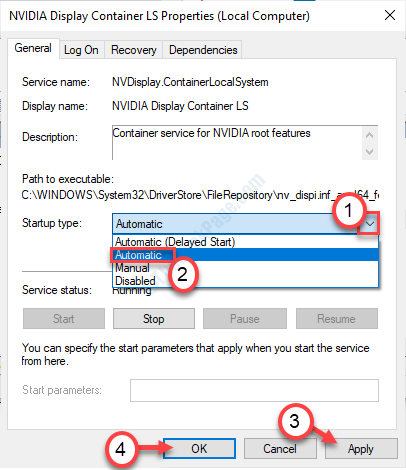
Stäng fliken Tjänster och omstart din dator.
Fix 2 - Installera om GeForce Experience
Om Geforce Experience i sig är korrupt kan du försöka ta bort GeForce-applikationerna och installera om det ytterligare.
1. tryck på Windows-tangent + R.
2. Skriv “appwiz.cpl”Och klicka sedan på“OK“.

3. I fönstret Program & funktioner, kolla in listan över NVIDIA-drivrutiner.
4. Högerklicka på var och en av drivrutinerna och klicka sedan på “Avinstallera“.
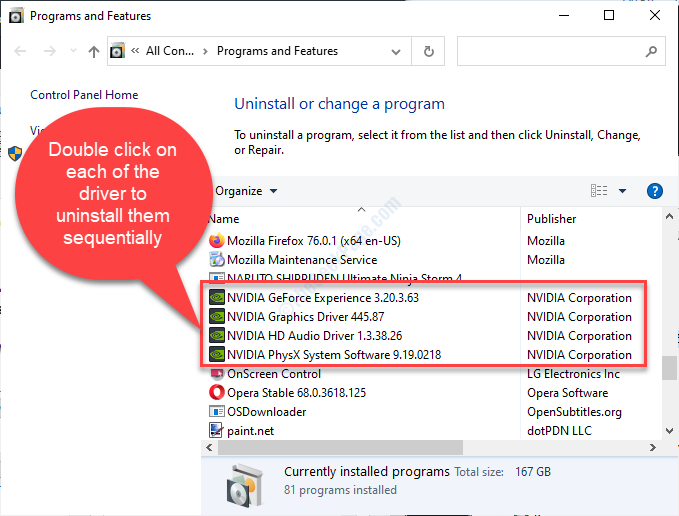
Följ instruktionerna på skärmen för att avinstallera NVIDIA-applikationerna från din dator.
5. Nu måste du gå för att ladda ner GeForce Experience på din dator.
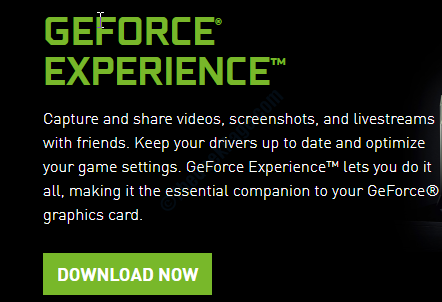
Installera GeForce från installationsprogrammet som du just har laddat ner på din dator.
Starta om din dator och kontrollera om den här åtgärden fungerar.
Fix 3 - Avinstallera och installera om grafikkortet ytterligare
1. Tryck Windows-tangent + X tangenterna tillsammans.
2. Klicka sedan på “Enhetshanteraren“.
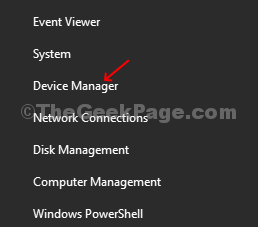
2. Nu måste du utökaVisa adaptrar“.
3. Helt enkelt Högerklicka på grafikdrivrutinen använder din dator “Avinstallera enheten“.
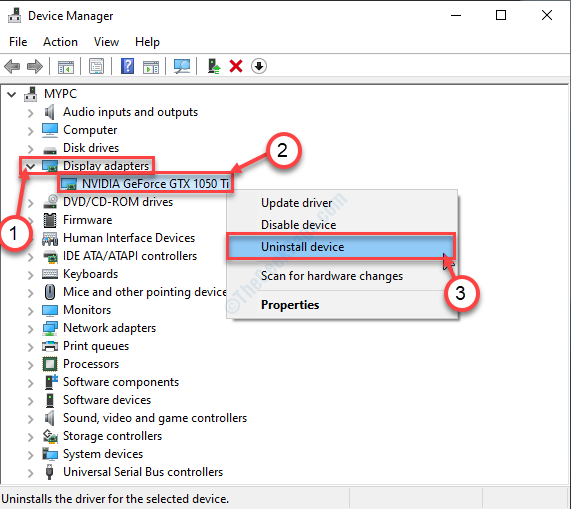
4. För att avinstallera drivrutinen från din dator, klicka på “Ja“.
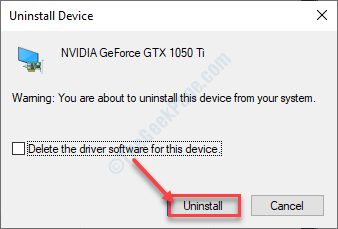
Stäng fönstret Enhetshanteraren.
Följ nu dessa steg för att installera drivrutinen igen.
Metod 1
Omstart din dator och försök komma åt GeForce Experience.
Metod 2–
Om omstart av datorn inte installerade drivrutinen måste du installera drivrutinen själv. Följ för att installera drivrutinen manuellt-
1. I Enhetshanteraren fönster, klicka på “Handling”Och klicka sedan på“Sök efter maskinvaruändringar“.

Kontrollera om det hjälper eller inte.
Metod - 3
1. Sök "Nvidia-drivrutiner“.
2. Klicka på "Ladda ner drivrutiner | NVIDIA“.

8. Ange helt enkelt din grafikdrivrutininformation (som ”Produkttyp”, ditt ”Operativsystem” osv.).
9. Klicka nu på “Sök”För att söka efter den senaste drivrutinen.
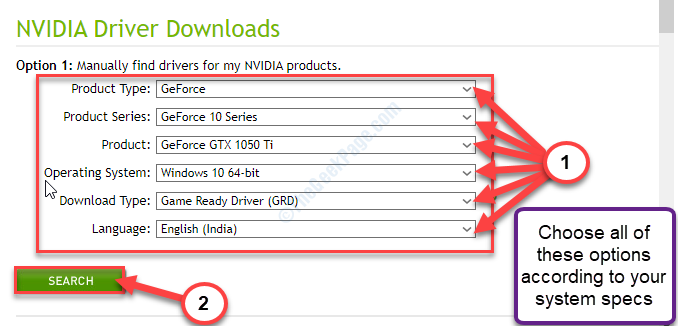
Steg för att installera drivrutinen manuellt-
1. Gå till platsen för isntaller.
2. För att starta det måste du dubbelklicka på offlineinstallatören.

3. När NVIDIA grafikdrivrutin fönstret visas, klicka på “NVIDIA Graphics Driver och GeForce Experience”
4. Klicka därefter på “Håller med och fortsätt“.

5. I nästa steg klickar du påAnpassad installation“.
6. Du måste klicka på “Nästa“.
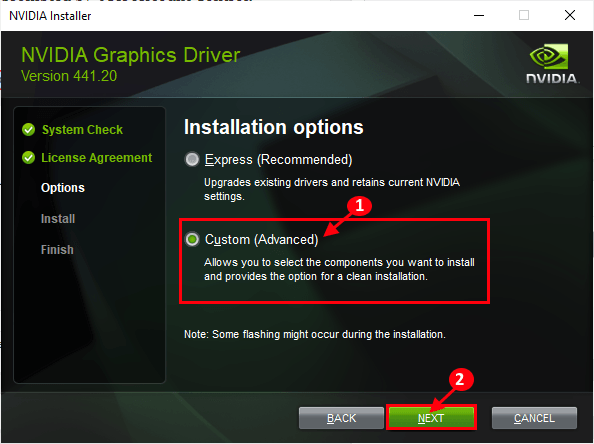
7. Då måste du kolla upp den “Utför en ren installation" låda.
8. Ett klick på “Nästa”Och installationsprocessen startar.

9. När installationen är klar klickar du på “Stänga”För att stänga NVIDIA Graphics Driver Installer fönster.
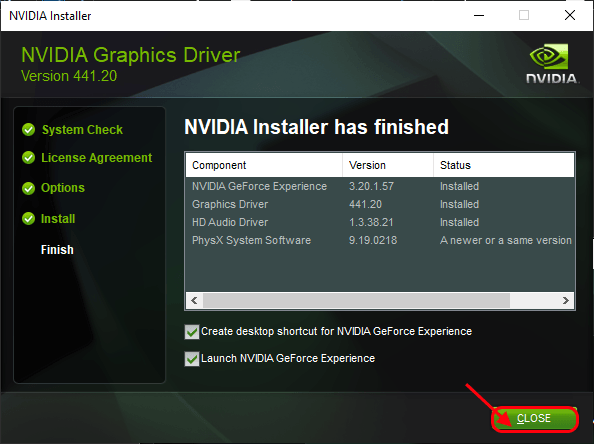
Omstart din dator för att slutföra installationsprocessen.
Ditt problem bör lösas.
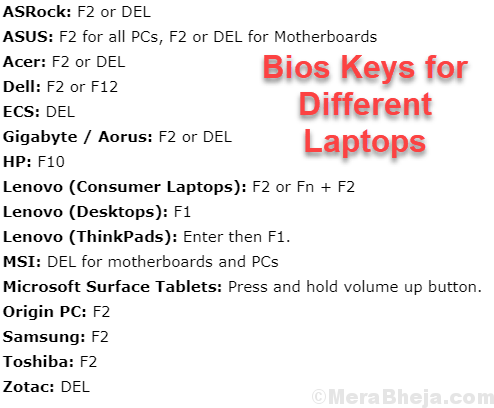
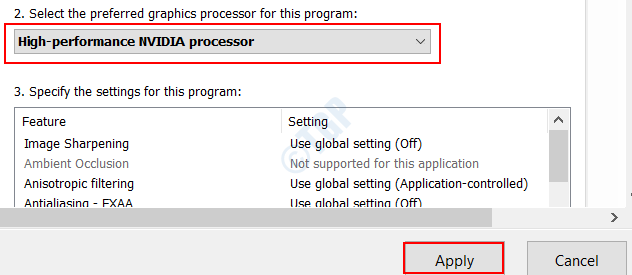
![Så här fixar du NVIDIA-kontrollpanelen som saknas i Windows 10 [Löst]](/f/0a978cda80acd4c639872d62083a4bae.jpg?width=300&height=460)